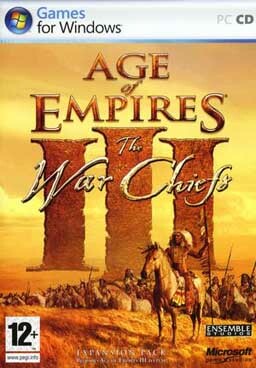- Помилка основної системи безпеки повністю блокує доступ до електронної пошти Outlook.
- Рішення, які ми пропонуємо нижче, досить прості, щоб дотримуватися будь-хто, щоб вирішити цю проблему.
- Знайдіть більше посібників та підручників у нашому Центр Outlook.
- Прокрутіть Сторінка з усунення несправностей для отримання багатьох корисних порад щодо запуску програм та пристроїв.
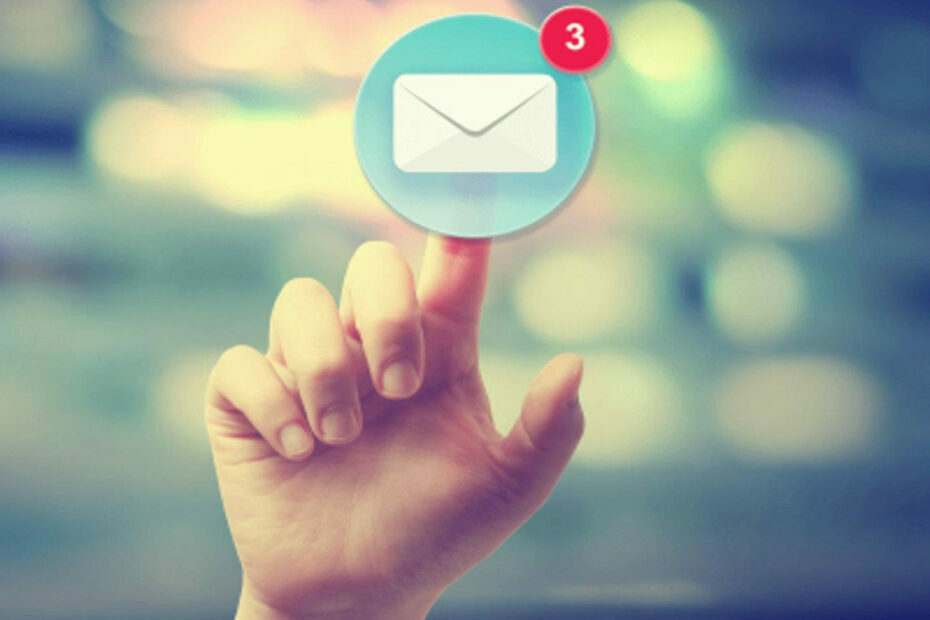
Це програмне забезпечення буде підтримувати ваші драйвери та працювати, тим самим захищаючи вас від поширених помилок комп’ютера та відмови обладнання. Перевірте всі свої драйвери зараз у 3 простих кроки:
- Завантажте DriverFix (перевірений файл завантаження).
- Клацніть Почніть сканування знайти всі проблемні драйвери.
- Клацніть Оновлення драйверів отримати нові версії та уникнути несправностей системи.
- DriverFix завантажив 0 читачів цього місяця.
Ерозсилка є безумовно, повсякденна діяльність для більшості користувачів ПК, будь то в особистих чи професійних цілях. Більше того, користувачі воліють надсилати електронні листи за допомогою
поштові клієнти а не веб-пошта.РС Outlook є одним із таких популярних клієнтів, але багато хто скаржився на певні проблеми.
Наприклад, вони отримують Сталася помилка в базовій системі безпеки. Наданий дескриптор був недійсним при спробі надіслати електронне повідомлення в MS Outlook.
Ця помилка заважає користувачам отримувати доступ до файлів даних Outlook, а також надсилати електронні листи.
Коротка порада:
Якщо ти втомився Outlook Несподівані помилки, є багато чудових альтернативних поштових клієнтів, які ви можете спробувати. І наша головна пропозиція у цьому конкретному випадку є Поштовий птах.
В даний час Mailbird є одним з найпопулярніших поштових клієнтів, враховуючи безліч інтеграцій з іншими програмами як Google Calendar, Twitter або Asana. Це дозволяє користувачам керувати електронною поштою з єдиної уніфікованої консолі.
Крім того, одержувачі можуть використовувати будь-який інший поштовий клієнт і при цьому мати можливість бачити повідомлення, надіслані через Mailbird. Інструмент не вимагає від них встановлення додаткових розширень або плагінів.

Поштовий птах
Набридло вирішувати проблеми з електронною поштою Outlook? Спробуйте цей повністю зручний та інтуїтивно зрозумілий інструмент розсилки.
Відвідайте веб-сайт
Як я можу виправити помилки системи безпеки Outlook?
- Перезапустіть підключення до Інтернету
- Створіть новий профіль Outlook
- Встановіть папку Вхідні
- Завершіть усі процеси, пов’язані з Outlook
- Вимкніть антивірусне програмне забезпечення
- Вимкніть брандмауер Windows
- Запустіть Outlook у безпечному режимі
- Збільште налаштування часу очікування сервера в Outlook
1. Перезапустіть підключення до Інтернету

По-перше, швидким виправленням, яке ви можете спробувати, є перезапустіть підключення до Інтернету. Іноді у вашого Інтернет-провайдера можуть виникати проблеми, тому, можливо, ви захочете також розглянути можливість зміни свого Інтернет-провайдера.
Однак, щоб перевірити, чи дійсно зв’язок не перервано, спробуйте отримати доступ до веб-сайту у своєму браузері. Якщо ви не можете отримати до нього доступ, то проблема, очевидно, пов’язана з помилкою підключення. Тож перезапуск з’єднання з Інтернетом може вирішити проблему.
2. Створіть новий профіль Outlook
- Натисніть клавішу Windows + X і виберіть Панель управління зі списку.
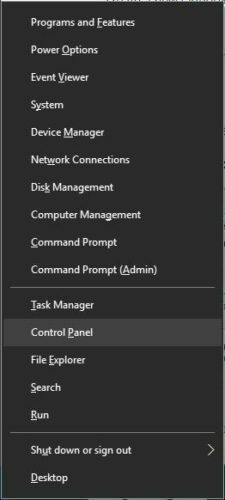
- відчинено Пошта.
- Коли відкриється вікно Налаштування пошти, натисніть Показати профілі кнопку.
- Клацніть на Додати кнопку.
- Новий профіль з'явиться вікно. Виберіть Обліковий запис електронної пошти, введіть своє ім'я профілю та необхідну інформацію про рахунок. Клацніть Далі.
- Клацніть Готово і ваш рахунок буде створений.
За замовчуванням наведені вище кроки створюють обліковий запис IMAP, якщо сервер електронної пошти його підтримує.
Однак ви також можете вручну налаштувати свій обліковий запис електронної пошти, але заздалегідь вам потрібно знайти файл даних Outlook. Для цього виконайте такі дії:
- відчинено Панель управління і натисніть на Пошта.
- Коли відкриється вікно Налаштування пошти, натисніть Показати профілі.
- Виберіть поточний профіль Outlook і натисніть Властивості.
- Натисніть на Файли даних.
- У Налаштуваннях облікового запису перейдіть до Файли даних вкладку. Ви повинні побачити назву та розташування файлу даних. Запам’ятайте розташування файлу даних, оскільки воно вам знадобиться для подальших кроків.
Крім того, ви можете налаштувати свій обліковий запис електронної пошти вручну, виконавши такі дії:
- Йти до Панель управління і виберіть Пошта.
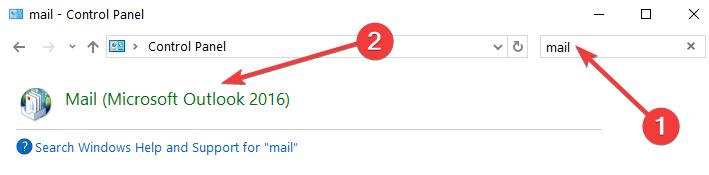
- Натисніть на Показати профілі і вибрати Додати.

- Введіть назву профілю та натисніть гаразд.
- В Додати новий обліковий запис виберіть вікно Налаштуйте вручну налаштування сервера або додаткові типи серверів і натисніть Далі.
- В Виберіть послугу діалоговому вікні, виберіть Електронна пошта в Інтернетіі натисніть Далі.
- Введіть дані свого облікового запису в Налаштування електронної пошти в Інтернеті вікно.
- В Доставка нових повідомлень до розділу, виберіть Існуючий файл даних Outlook, натисніть Перегляньтета знайдіть файл даних.
- Клацніть Далі. Ваш новий профіль Outlook слід успішно створити.
Крім того, ви можете створіть резервну копію файлу даних і видаліть свій профіль Outlook, перш ніж створювати новий і пов'язувати його з файлом даних.
Створення нового профілю призведе до видалення всіх налаштувань, але це повинно виправити помилку Outlook у основній проблемі системи безпеки.
3. Встановіть папку Вхідні
- У програмі Outlook перейдіть до Файл то до Налаштування аккаунта.
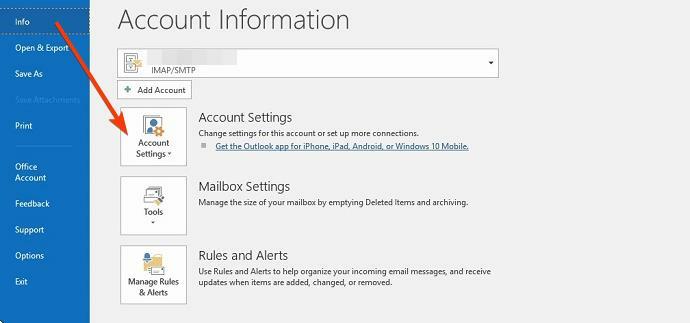
- Клацніть Змінити папку та + підпишіть поруч із назвою папки, щоб розгорнути її.
- Клацніть Вхідні, тоді гаразд.
- Закрити Налаштування аккаунта і натисніть на Надіслати та отримати кнопку.
Крім того, ви можете створити іншу папку, в якій можна зберігати електронні листи.
Це рішення може бути корисним, оскільки основна помилка системи безпеки Outlook може статися, якщо папка Вхідні не вказана.
4. Завершіть усі процеси, пов’язані з Outlook
- Тип Диспетчер завдань на панелі пошуку на головному екрані та натисніть Enter.

- Тепер знайдіть процеси, пов’язані з Outlook (будь-які процеси, які мають Lync, Communicator, ucmapi або Outlook).
- Клацніть правою кнопкою миші на кожному, а потім Кінцеве завдання.
- Потім перезапустіть Outlook і перевірте, чи проблема вирішена.
Завершення всіх процесів Outlook, що працюють у фоновому режимі, має вирішити проблему. Однак, якщо помилка все одно з’являється, перейдіть до наступного рішення.
5. Вимкніть антивірусне програмне забезпечення

- Клацніть правою кнопкою миші панель завдань Windows 10 і виберіть Диспетчер завдань.
- Виберіть диспетчер завдань Стартап вкладку.
- Тепер виберіть свою антивірусну програму та натисніть Вимкнути кнопку.
Крім того, антивірусне програмне забезпечення можна вимкнути, клацнувши правою кнопкою миші на піктограмі системної панелі та вибравши опцію вимкнення, призупинення або виходу.
6. Вимкніть брандмауер Windows
- У рядку пошуку введіть Брандмауер Windows відкривати Брандмауер Windows Defender.
- Клацніть Увімкніть або вимкніть брандмауер Windows .
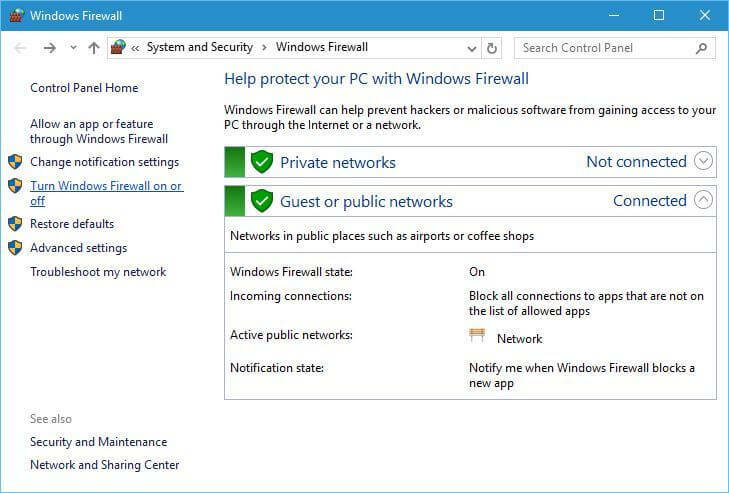
- Виберіть обидва Вимкніть брандмауер Windows Defender опцій, а потім натисніть гаразд.
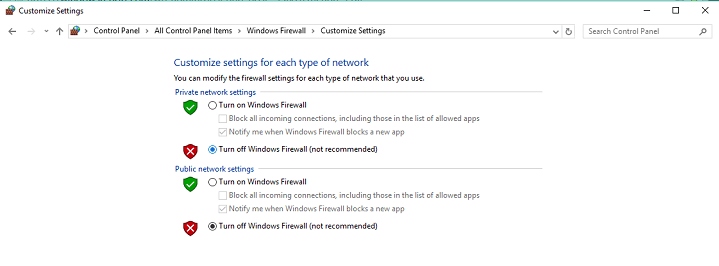
- Крім того, ви можете перевірити, чи дозволений Outlook через брандмауер Windows, клацнувши Дозволити програму чи функцію через брандмауер Windows Defender.
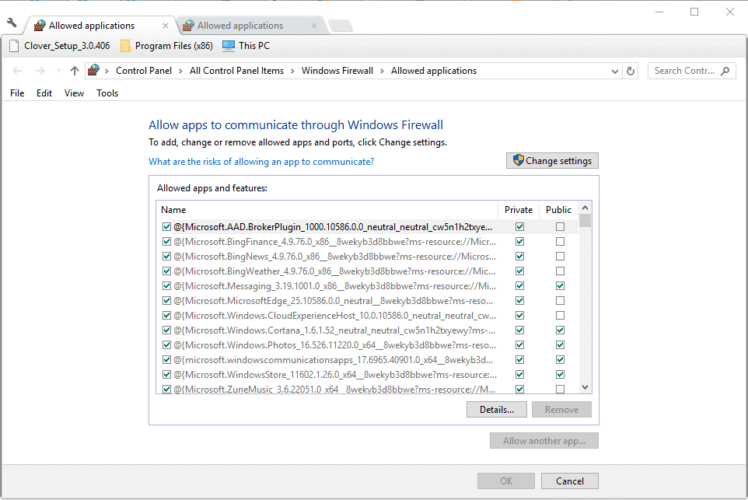
- Натисніть Змінити налаштування, а потім прокрутіть до Outlook у Дозволені програми список.
- Установіть обидва прапорці Outlook, якщо вони не позначені.
- Потім натисніть гаразд для підтвердження нового налаштування.
7. Запустіть Outlook у безпечному режимі
- Одночасно натисніть клавішу Win + X.
- Вибирайте Біжи з меню.
- Тип Outlook / сейф у текстовому полі та натисніть гаразд.

- A Виберіть Профіль відкриється вікно. Натисніть кнопку гаразд кнопку.
Так само, як і з інші програми, Безпечний режим Outlook можна використовувати для усунення помилок. Серед них основне питання системи безпеки.
8. Збільште налаштування часу очікування сервера в Outlook

- В Outlook, виберіть Файл, тоді Налаштування аккаунта.
- Натисніть кнопку Зміна і Додаткові налаштування.
- Клацніть на Розширений, а потім перетягніть Тайм-аут Север вправо вправо.
- Натисніть кнопку гаразд кнопку, щоб закрити вікно.
Меню «Час очікування сервера» може виправити проблеми з перерваними підключеннями та допомогти в усуненні основної помилки системи безпеки.
На закінчення, це застосовні рішення, які повинні виправити помилку Outlook у базовій системі безпеки, щоб ви могли відновити надсилання електронних листів.
Якщо ви пробували інші способи усунення несправностей або if у вас виникли запитання щодо ця тема, дайте нам знати, коментуючи нижче.
![Cele mai bune camere web pentru PC [2021]](/f/2df32c879b2f19f122f16519c9e63a7f.jpg?width=300&height=460)